Ae打造字幕特效的简单操作
时间:2022-10-26 13:36
不少用户还不了解Ae打造字幕特效的操作,下文就分享Ae打造字幕特效的操作教程,希望对你们有所帮助哦。
Ae打造字幕特效的简单操作

首先第一步就是建立合适大小的AE源文件
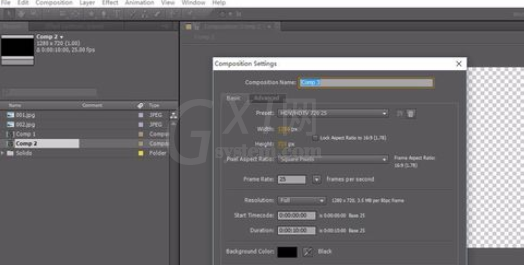
点击文字工具,进行文字的输入,根据实际需要确定位置

调整文字的参数,可以添加描边等
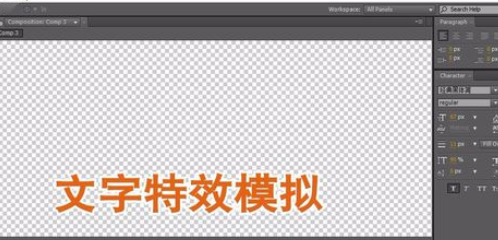
为了效果的明显,我们可以暂时添加一个背景图层进行预览

我们还可以添加一些默认的字幕效果,直接点击就可以使用
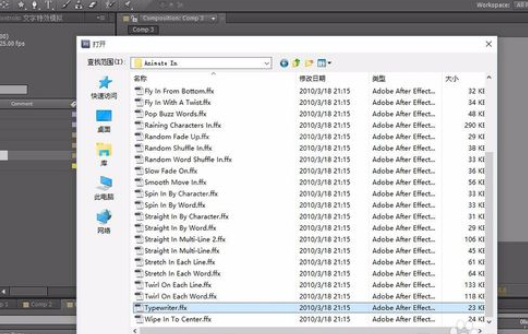
字幕的特效时间我们可以用关键帧进行调整


不要忘了,输出之前,要删掉那个参考图层,然后输出带透明通道的视频AVI文件。
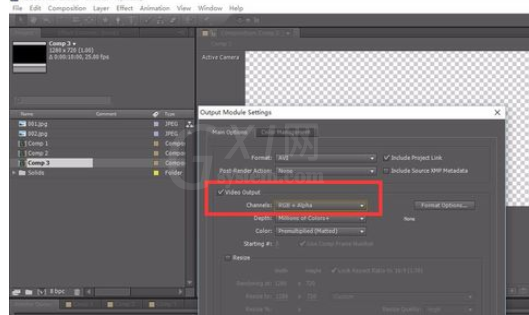
以上这里为各位分享了Ae打造字幕特效的简单操作。有需要的朋友赶快来看看本篇文章吧。



























